Accessoire bus: réglage manuel – RISCO Group LightSYS 2 Manuel d'utilisation
Page 185
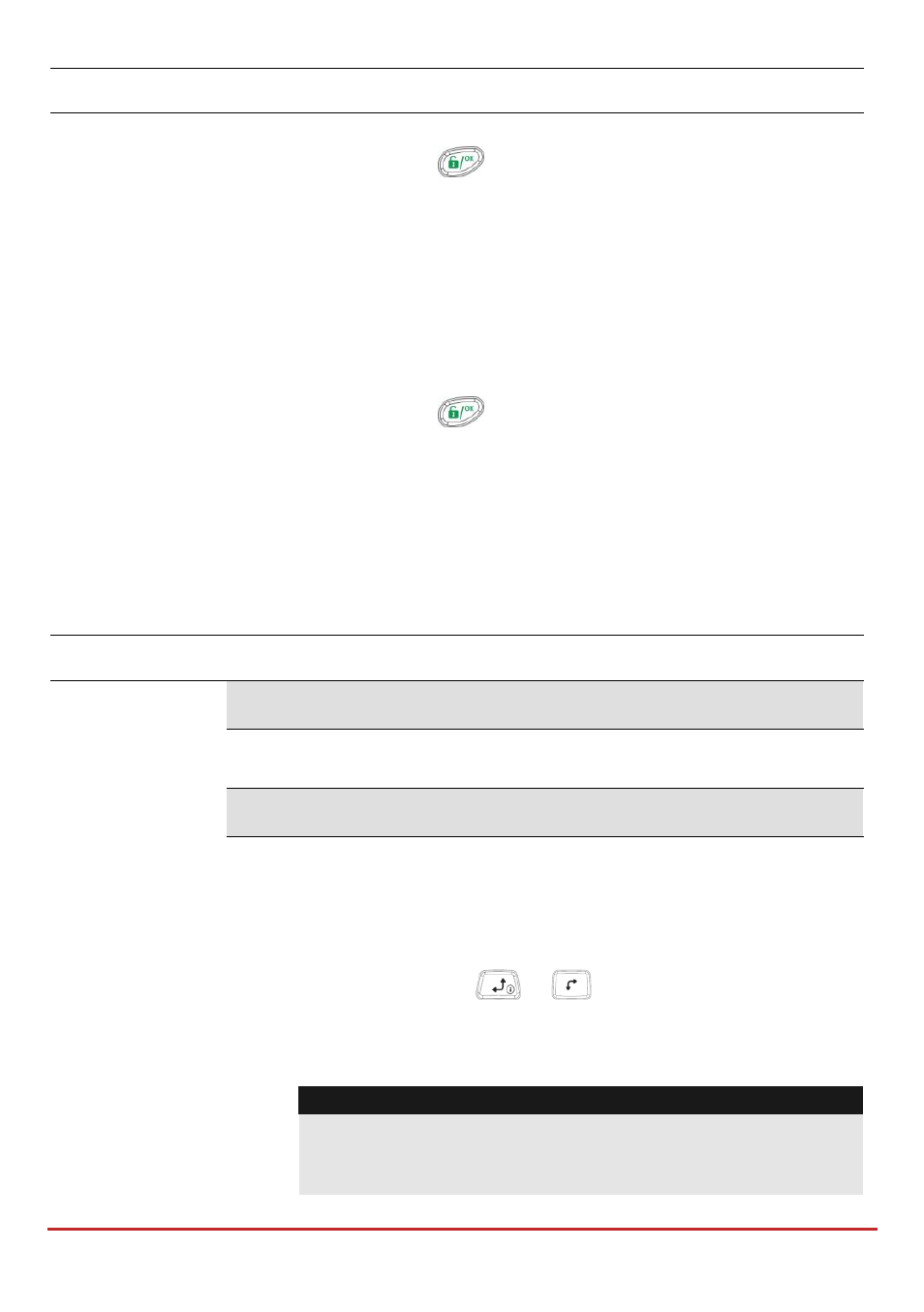
Programmation Installateur
Page 177
Touches rapides Paramètre
Par défaut
Plage
Identification automatique de tous les accessoires sur le BUS
1. Appuyez sur
pour commencer le Scan du BUS
automatique (processus de détection automatique) au moyen
duquel il identifie tous les accessoires pr
é
sents sur le BUS.
Une liste des accessoires trouvés est affichée avec la
d
é
finition des informations nécessaires pour chacun d'eux.
2. Vérifiez que le clavier affiche tous les accessoires que vous
avez connectés (affiché avec la définition des informations
nécessaire à chacun d'eux). Si un accessoire ne s'affiche pas,
vérifiez que vous lui avez bien attribué un ID.
3. Appuyez sur
pour accepter ce qui est affiché, pour
progresser à travers les écrans de configuration et avancer
vers le prochain accessoire trouvé.
4. Répétez les étapes 2 et 3 jusqu'à ce que la présence de tous les
accessoires ait été confirmée et tous les paramètres
configurés.
Accessoire BUS: Réglage Manuel
Touches rapides Paramètre
Par défaut
Plage
Manuel
Utilisez cette option pour ajouter ou supprimer manuellement un
accessoire BUS dans le système.
Clavier
ÉTAPE 1: Choisir/modifier un type de clavier
1. À la sélection du menu, l'écran suivant apparaît:
CLAVIERS:
ID=01 TYPE=
2. Utilisez les touches
ou
pour positionner le curseur
sur l’ID du clavier que vous souhaitez attribuer (ou
supprimer). Le premier numéro d'ID, qui est 01, doit être
attribué au premier clavier.
Remarque:
Assurez-vous que le numéro d’ID du clavier physique a été
programmé par «commutateur DIP» comme précisé en
Définition des numéros d’ID des accessoires BUS; à la page 27.